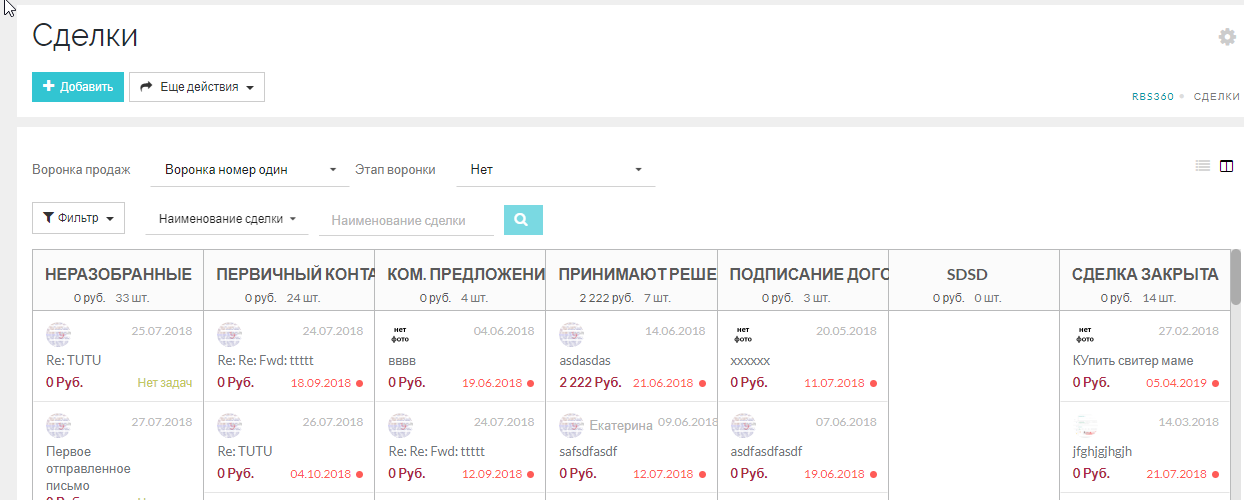Создать «Сделку» можно несколькими способами.
Первый способ
Нажать кнопку «Добавить» в «Основном меню» и выбрать «Сделка».
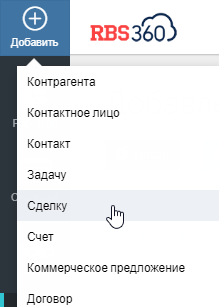
Второй способ
Зайти в нужного «Контрагента», выбрать раздел «Сделки».
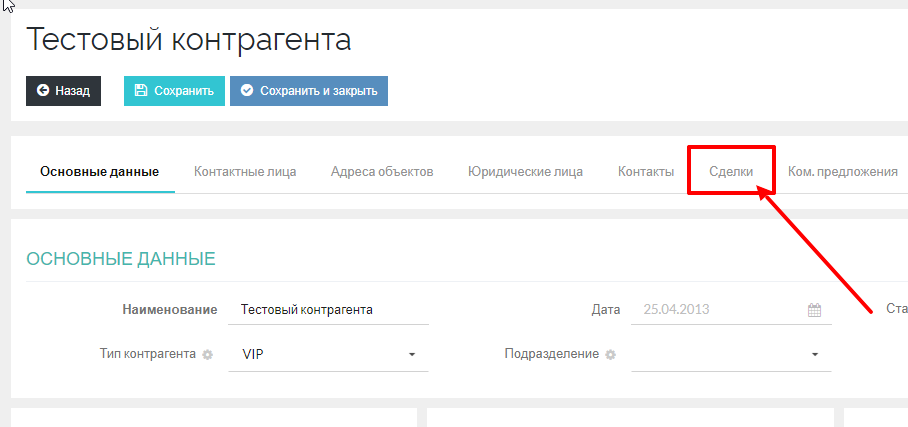
и нажать кнопку «Добавить».
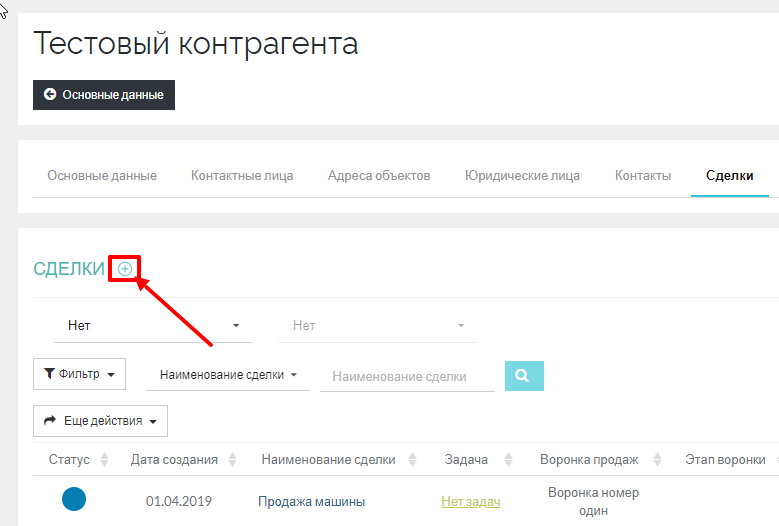
Третий способ
Зайти в общий список «Сделок»
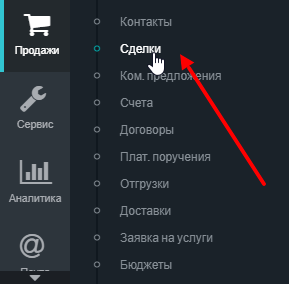
и нажать кнопку «Добавить».
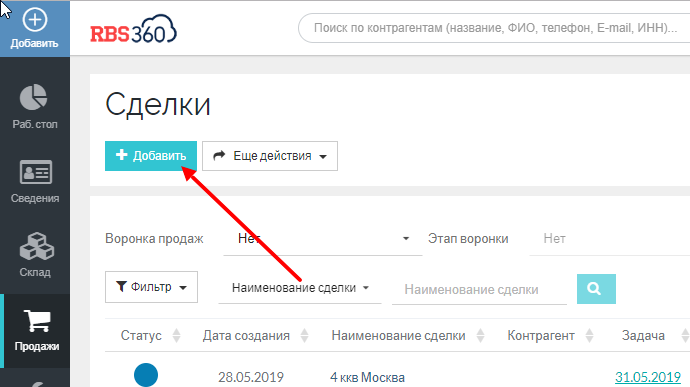
После чего откроется карточка новой «Сделки».
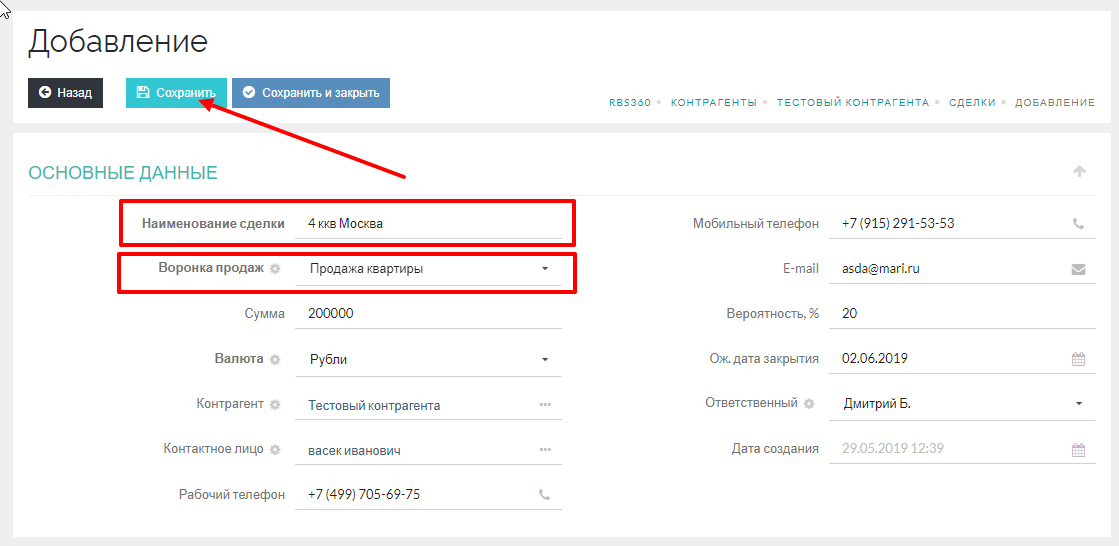
Для создания сделки нужно заполнить обязательные поля: «Наименование сделки» и «Воронка продаж», после чего нажать кнопку «Сохранить».
После чего откроется полная карточка «Сделки». Для перехода с этапа на этап «Воронки» необходимо нажимать на «буйки».
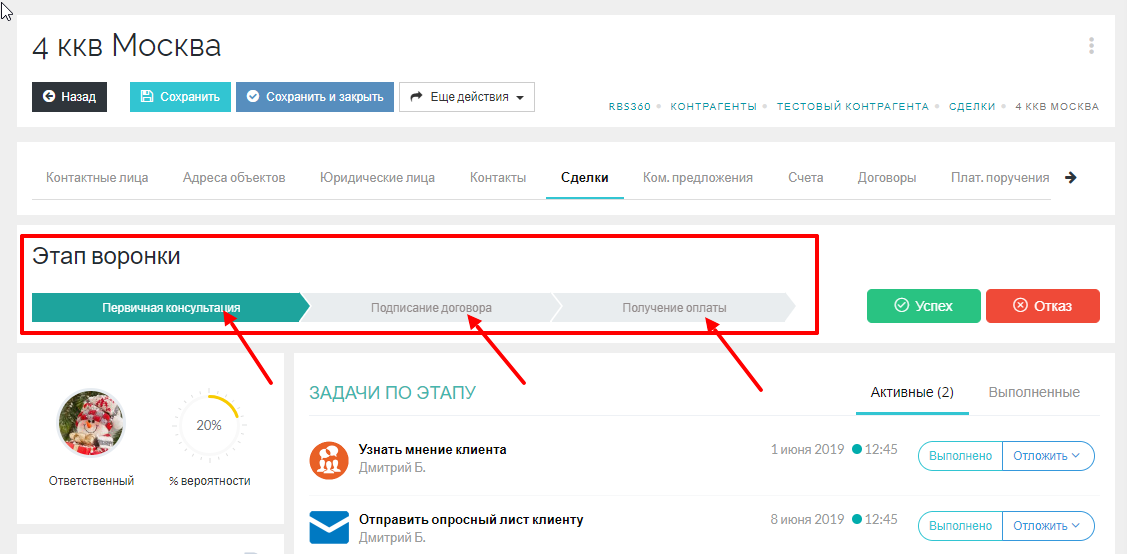
При переходе на этап автоматически создаются задачи ответственному за «Сделку», а также отправляются соответствующие уведомления. Также список событий при переходе на очередной этап можно дополнить силами программистов.
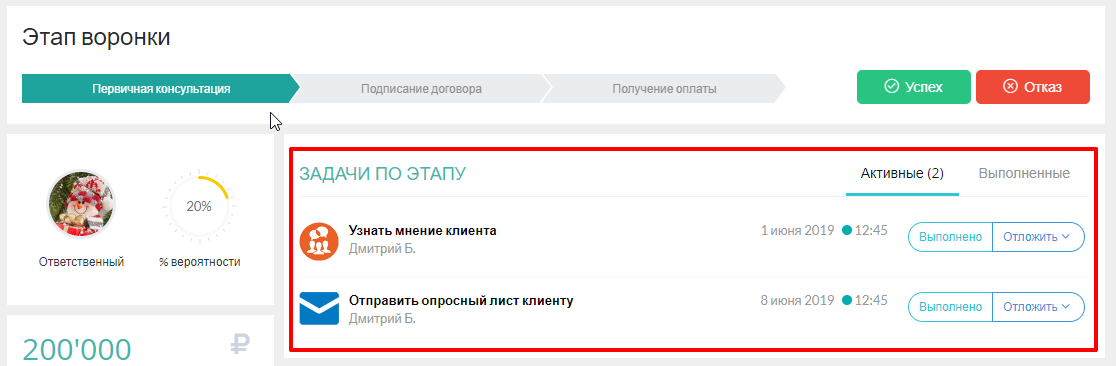
Если «Сделка» завершилась успехом или отказом, то необходимо нажать соответствующие кнопки.

В «Сделке» можно указать спецификацию товаров или услуг, которые интересны клиенту.
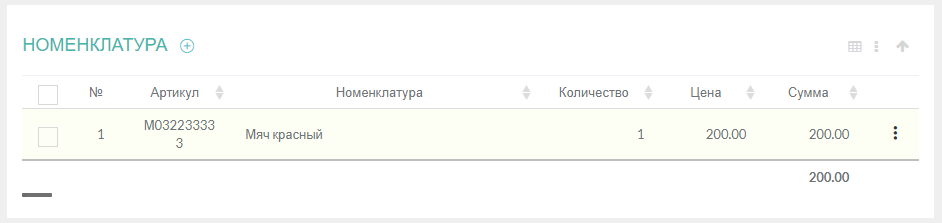
Слева находится блок «Основные данные», в который вносятся данные по «Сделке». Если Вы хотите добавить свои поля, то непроходимо нажать на иконку «Настройка».
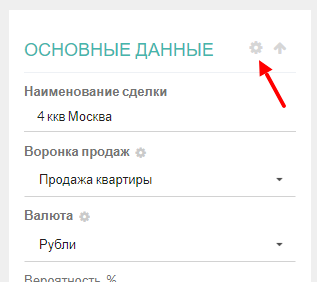
Блок «История» отображает всю историю взаимоотношения с клиентом по данной «Сделке». Если необходимо показать, какие-то определенные события, то нужно выбрать это в верхнем меню.
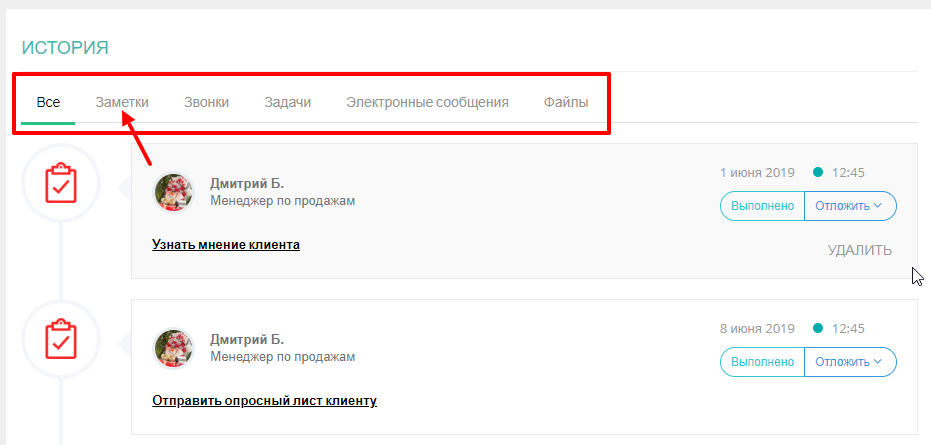
События в ленту могут добавляться автоматически при наступлении каких-либо событий, или добавляться вручную.
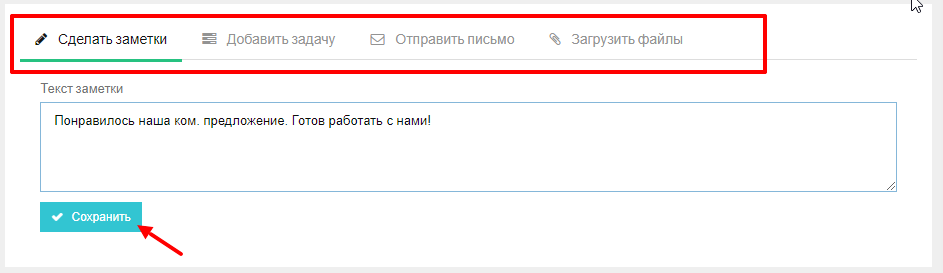
Список сделок можно посмотреть в режиме «Таблица», а также в режиме «Pipe». Для этого Вам нужно нажать на одну из иконок справа.

Режим «Pipe»